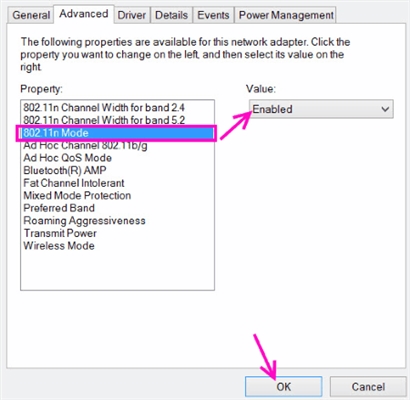Si compró un enrutador móvil TP-LINK M5250 y se dispuso a configurarlo, lo más probable es que tenga una pregunta sobre cómo ingresar su configuración. Después de todo, TP-LINK M5250 no es un enrutador ordinario que viene con un cable de red. Este es un enrutador móvil, y solo se incluye un cable USB con el que puede conectar el enrutador a su computadora. Y estoy seguro de que probablemente muchos estén intentando ingresar a la configuración del TP-LINK M5250 a través de un cable USB. Probablemente estén buscando algún tipo de controladores, programas, etc.
Pero, todo es un poco diferente allí, ahora veremos más de cerca el proceso de ingresar la configuración del enrutador móvil M5250. Inicie sesión en la configuración, como en los enrutadores convencionales, en la dirección de red 192.168.0.1. Cuando está conectado a través de una red Wi-Fi. Por cierto, el enrutador viene con una buena instrucción paso a paso. Es cierto, en inglés.
Pasamos al panel de control TP-LINK M5250
Encienda el enrutador presionando y manteniendo presionado el botón de encendido. Si no se enciende, lo más probable es que la batería esté agotada, conéctela a su computadora (o mediante un adaptador de CA) con un cable de carga USB y enciéndala.
A continuación, veamos todo en pasos:
1Conecte el dispositivo (computadora portátil, tableta, teléfono inteligente) desde el que desea ingresar la configuración a la red Wi-Fi, que será distribuida por TP-LINK M5250. Si el enrutador es nuevo y no ha cambiado el nombre de la red inalámbrica, entonces será estándar. Así es como se ve en una computadora portátil:

La red está protegida de forma predeterminada. Y la contraseña de fábrica para la red Wi-Fi está indicada en el interior de la tapa que cubre la batería.

Miramos la contraseña y la especificamos para la conexión.

Una vez que nos hayamos conectado a la red inalámbrica de nuestro enrutador, podemos continuar.
2Abra cualquier navegador, escriba la dirección en la barra de direcciones 192.168.0.1y ve a él. Esta dirección se indica en las instrucciones para TP-LINK M5250.
Aparecerá una página de autorización, en la que debe especificar un nombre de usuario y contraseña para ingresar a la configuración. En TP-LINK M5250, el nombre de usuario predeterminado es administracióny la contraseña esadministración... Los indicamos y pulsamos "Iniciar sesión". Si ha cambiado estos datos y no los recuerda, debe realizar un restablecimiento de fábrica.

Deberíamos ver una página con la configuración de nuestro enrutador TP-LINK M5250.

Eso es todo, fuimos a la interfaz web del enrutador, donde puede configurar cualquier parámetro: configurar Internet, red Wi-Fi, cambiar la contraseña de la red inalámbrica, etc.
Todo es muy simple y directo, como en un enrutador normal. Solo que en esto no hay forma de conectarse a través de un cable de red, todo es a través de una red Wi-Fi.